Команда at windows 10
Обновлено: 04.07.2024
Запуск программ и команд в заданное время. Команду at можно использовать только при запущенной службе расписаний. Вызванная без параметров команда at выводит список всех команд и программ, которые будут запущены с ее помощью.
Синтаксис
Параметры
Заметки
Команда Schtasks является более мощным, расширенным средством планирования заданий с помощью командной строки и включает в себя все функциональные возможности команды at. Для планирования заданий с командной строки используйте команду schtasks вместо at. Для получения дополнительных сведений о команде schtasks щелкните ссылку "См. также".
Для вызова команды at пользователь должен быть членом локальной группы администраторов.
Команда at не вызывает автоматически командный процессор Cmd.exe перед запуском команды. Если запускается не исполняемый (.exe) файл, перед командой должен быть явно загружен командный процессор Cmd.exe, например:
cmd /c dir > c:\test.out
Если команда at используется без параметров, запланированные задания выводятся в таблице следующего вида:
Если в командной строке для команды at указан идентификационный номер (код), выводятся сведения об одной записи, имеющие следующий вид:
После того как запуск команды запланирован с помощью at, особенно если запускаемая команда имеет дополнительные параметры, проверьте правильность ее ввода, вызвав at без параметров. Если сведения в столбце «Командная строка» содержат ошибки, удалите запись о данной команде в списке запланированных команд и повторно введите данные. Если по-прежнему имеют место ошибки, введите команду с меньшим числом параметров.
at 14:45 c:\test.bat ^>c:\output.txt
Текущим каталогом для выполнения запланированных команд является системный_корневой_каталог.
Если системное время изменено после планирования вызова команд с помощью at, синхронизируйте планировщик команды at с измененным системным временем, вызвав at без параметров.
Запланированные команды сохраняются в реестре. Таким образом, запланированные задания не будут потеряны при перезапуске службы расписаний.
Не указывайте перенаправленные диски для запланированных заданий, требующих доступ к сети. Служба расписаний может не получить доступа к таким дискам или диски могут оказаться неподключенными, если другой пользователь окажется подключенным к системе в момент выполнения запланированного задания. Вместо этого, используйте пути UNC при работе с запланированными заданиями. Например:
at 13:00 my_backup \\server\share
Запрещается использовать следующий синтаксис, где x: — подключение, устанавливаемое пользователем:
at 13:00 my_backup x:
Если с помощью at запланирована команда, использующая буквенное обозначение диска для подключения к общему каталогу, то после выполнения команды должна быть запланирована команда at, отключающая данный диск. В противном случае, имя, присвоенное данному диску, будет недоступно в командной строке.
Примеры
Для вывода списка команд, которые будут выполнены на сервере Marketing, можно использовать следующую команду:
at \\marketing
Для получения дополнительных сведений о команде с идентификатором 3 на сервере Corp требуется ввести следующую команду:
Для запуска команды net share на сервере Corp в 8:00 и перенаправления вывода на сервер Maintenance в общий каталог Reports в файл Corp.txt требуется ввести следующую команду:
at \\corp 08:00 cmd /c "net share reports=d:\marketing\reports >> \\maintenance\reports\corp.txt"
Чтобы записывать на магнитную ленту резервную копию жесткого диска сервера Marketing в полночь через каждые пять дней, создайте пакетный файл Archive.cmd, содержащий команды резервирования, а затем запланируйте запуск пакетного файла, введя:
at \\marketing 00:00 /every:5,10,15,20,25,30 archive
Чтобы отменить вызов всех команд, запланированных на данном сервере, необходимо очистить расписание команды at следующим образом:
Область применения: Windows Server 2022, Windows Server 2019, Windows Server 2016, Windows Server 2012 R2, Windows Server 2012
Планирует выполнение команд и программ на компьютере в указанное время и дату. Можно использовать только в том случае, если запущена служба расписания. При использовании без параметров в выводится список запланированных команд. Для выполнения этой команды необходимо быть членом локальной группы администраторов.
Синтаксис
Параметры
| Параметр | Описание |
|---|---|
| \<computername\> | Указывает удаленный компьютер. Если этот параметр не указан, по расписанию команды и программы на локальном компьютере. |
| <id> | Указывает идентификационный номер, назначенный команде по расписанию. |
| /delete | Отменяет запланированную команду. Если опустить идентификатор, все запланированные команды на компьютере будут отменены. |
| /ес | Отвечает Да для всех запросов из системы при удалении запланированных событий. |
| <time> | Указывает время выполнения команды. время выражается в виде часов: минут в 24-часовом формате (00:00 (полночь) до 23:59). |
| интерактивный | Позволяет команде взаимодействовать с рабочим столом пользователя, выполнившего вход во время выполнения команды . |
| неделю | Выполняет команду в каждый указанный день или дни недели или месяца (например, каждый четверг или третий день каждого месяца). |
| <date> | Указывает дату выполнения команды. Можно указать один или несколько дней недели (то есть введите M,T,W,th,F,S,SU) или один или несколько дней месяца (то есть введите от 1 до 31). Несколько записей дат разделяются запятыми. Если опустить дату, в используется текущий день месяца. |
| очеред | Выполняет команду при следующем возникновении дня (например, в следующем четверг). |
| <command> | указывает команду Windows, программу (то есть .exe или com-файл) или пакетную программу (.bat или cmd-файл), которую требуется выполнить. Если команде требуется путь в качестве аргумента, используйте абсолютный путь (то есть весь путь, начинающийся с буквы диска). Если команда находится на удаленном компьютере, укажите для имени сервера и общего ресурса нотацию UNC, а не букву удаленного диска. |
| /? | Отображение справки в командной строке. |
Remarks
Эта команда не загружает cmd.exe автоматически перед выполнением команд. Если исполняемый файл (.exe) не используется, необходимо явно загрузить cmd.exe в начале команды следующим образом:
При использовании этой команды без параметров командной строки запланированные задачи отображаются в таблице, отформатированной следующим образом:
Если включить идентификационный номер (ID) с этой командой, только сведения для одной записи отображаются в формате, аналогичном следующему:
После планирования команды, особенно команды с параметрами командной строки, проверьте правильность синтаксиса команды , введя команду без параметров командной строки . Если сведения в столбце командной строки неверны, удалите команду и введите ее снова. Если она по-прежнему неверна, повторно введите команду, используя меньше параметров командной строки.
Текущим каталогом для выполняемой команды является папка SystemRoot.
Если изменить системное время после того, как вы запланируете выполнение команды, синхронизируйте планировщик at с измененным системным временем , введя параметр без параметров командной строки.
Запланированные команды хранятся в реестре. В результате вы не потеряли запланированные задачи при перезапуске службы расписания.
Не используйте перенаправленный диск для запланированных заданий, обращающихся к сети. Возможно, служба расписания не может получить доступ к перенаправленному диску, или перенаправленный диск может отсутствовать, если во время выполнения запланированной задачи в системе вошел другой пользователь. Вместо этого используйте UNC-пути для запланированных заданий. Пример:
Не используйте следующий синтаксис, где x: — это соединение, устанавливаемое пользователем:
Если вы запланируете команду at , которая использует букву диска для подключения к общему каталогу, включите команду at , чтобы отключить диск по завершении работы с диском. Если диск не отключен, назначенная буква диска не будет доступна в командной строке.
По умолчанию задачи, запланированные с помощью этой команды, будут прекращаться через 72 часов. Можно изменить реестр, чтобы изменить это значение по умолчанию.
Изменение реестра
Неправильное изменение реестра может серьезно повредить систему. Перед внесением изменений следует сделать резервную копию всех ценных данных на компьютере.
Запустите редактор реестра (regedit.exe).
В реестре выберите и щелкните следующий раздел: HKEY_LOCAL_MACHINE\SYSTEM\CurrentControlSet\Services\Schedule
В меню Правка выберите команду Добавить значение, а затем добавьте следующие значения реестра:
Имя значения. аттаскмаксхаурс
Тип данных. reg_DWOrd
Основание системы счисления. Decimal
Данные значения: 0,0. Значение 0 в поле данных значения указывает на отсутствие ограничения и не останавливается. Значения от 1 до 99 указывают количество часов.
Вы можете использовать папку «Назначенные задания» для просмотра или изменения параметров задачи, созданной с помощью этой команды. При планировании задачи с помощью этой команды задача отображается в папке «Назначенные задания» с именем, указанным ниже:At3478. Однако при изменении задачи в папке «Назначенные задания» она обновляется до обычной запланированной задачи. Задача больше не является видимой для команды at , а параметр учетной записи at больше не применяется. Необходимо явно ввести учетную запись пользователя и пароль для задачи.
Примеры
Чтобы отобразить список команд, запланированных на сервере Marketing, введите:
Чтобы получить дополнительные сведения о команде с идентификационным номером 3 на сервере Corp, введите:
Планирование выполнения команды net share на корпоративном сервере 8:00 утра и перенаправьте список на сервер обслуживания, в общий каталог Reports и в файл Corp.txt введите:
Чтобы создать резервную копию жесткого диска маркетингового сервера на ленточный накопитель каждые пять дней, создайте пакетную программу с именем Archive. cmd, которая содержит команды резервного копирования, а затем запланируйте выполнение пакетной программы, наберите:
Чтобы отменить все команды, запланированные на текущем сервере, очистите сведения о расписании, как показано ниже.
AT команда служит для управления некоторыми функциями модема. Команды можно вводить специальными программами, это намного проще чем встроенным в Windows XP hyperterminal. Для этого можно использовать программы: My Huawei Terminal или DC-Unlocker. Перед использованием данных программ нужно закрыть все другие программы которые могут использовать модем. Для модемов Huawei нужно подключаться на COM порт "3G PC UI Interface", для модемов ZTE MF на COM порт "ZTE Proprietary USB Modem". Как пользоваться смотрим картинки, всё достаточно просто. Если команд несколько, сначала вводим одну - жмём Enter, потом следующую и опять жмём Enter.
DC-Unlocker client первая в Мире программа которая начала специализироваться на разблокировке беспроводных 2G\3G\4G модемов форм-фактора USB\PCMCIA. Со временем модельный ряд начал расширятся мобильными телефонами, смартфонами, WiFi роутерами .

Качаем программу DC-Unlocker client и устанавливаем ее. После чего запускаем.
1. Далее меняем язык на русский. Нажимаем Options и выбираем Russian

2. Выбираем производителя модема или роутера в нашем случаи это Huawei. Нажимаем на Лупу как показано на картинке и пойдет чтение информации. Внимание! родная программа от модема должна быть закрыта). После прочтения информации вы увидите Статус SIM блокировки - Блокировано

3. Далее нам необходимо вести команду AT^CARDLOCK="NCK Code", где NCK Code - это код разблокировки который вы приобрели у нас. Например код 12860791 тогда наша команда будет иметь такой вид AT^CARDLOCK="12860791". Вставляем команду AT^CARDLOCK="12860791" внизу прочитанной информации и нажимаем кнопку ENTER клавиатуре.


5. Нажимаем еще раз на Лупу, чтобы прочитать заново информацию. И вы увидим, где Статус SIM блокировки - надпись Разблокирован

Вот и все. Наше устройство успешно разблокировано.
Терминал — программа терминала для прямой работы с беспроводными модемами Huawei, а также (ограниченно) с любыми другими модемами.

Huawei Terminal — программа терминала для прямой работы с беспроводными модемами Huawei, а также (ограниченно) с любыми другими модемами.

Запускаем My Huawei Terminal. В окне нужно выбрать HUAWEI Mobile Connect — 3G PC UI Interface Нажимаем Подключить (Connect)


AT^CARDLOCK="NCK Code", где NCK Code - это код разблокировки который вы приобрели у нас. Например код 43963141 тогда наша команда будет иметь такой вид AT^CARDLOCK="43963141". Вставляем команду AT^CARDLOCK="43963141" и нажимаем кнопку ENTER клавиатуре.


Так же в этой программе можно посмотреть другие параметры модема.
Ввод NCK кода разблокировки если модем не запрашивает.Скачиваем программу Huawei Modem Tool v3.3, вставляем модем БЕЗ СИМ карты - если запуститься программа модема то закрываем, запускаем huawei modem tool и ждём пока определиться модем, вводим код разблокировки и нажимаем Send Unlock code. После этого модем разблокируется.
Смотрим картинку там всё подробно нарисовано.

Внимание: После ввода команды, во всех трёх программах должен быть ответ ОК. Это значит что команда была принята.
Программа предназначена для разблокировки модемов Huawei E220, E62X, E630, E870, E169G, E27X, E618, E630+

Список доступных at команды модема Huawei и ZTE MF смотрим здесь: AT команды для модемов Huawei и для ZTE MF
Стандартные AT команды для модема были созданы компанией Hayes во время разработки устройства Smartmodem-300 baud. Эти уникальные для каждого производителя команды расширяют и дополняют общепринятый список АТ-команд.
Содержание
AT команды для модема Huawei E3372 и других
Стандартные AT команды для модема для беспроводного интернета были созданы компанией Hayes во время разработки устройства Smartmodem-300 baud. После появления устройств для формата связи GSM производители сетевого оборудования предложили разработать единый стандарт АТ команд для модемов стандарта GSM07.05 и GSM07.07. Несмотря на существующий набор стандартных команд, создатели модемов часто создают и используют индивидуальные команды, предназначенные для собственного продукта. Эти уникальные для каждого производителя команды расширяют и дополняют общепринятый список АТ-команд.
АТ команды для оборудования Huawei
Наиболее полезные и универсальные АТ команды для GSM модемов:
- Предназначена для быстрого вывода сведений об устройстве.
- AT+CFUN=1. Перезагрузка модема Huawei для скоростного интернета в деревне. После этой команды устройство самостоятельно производит регистрацию в сети провайдера.
- AT+CGMI. Предоставляет юзеру сведения о производителе устройства.
- AT+CGMR. Данные о текущей версии программного обеспечения.
- AT+CIMI. Выводит сведения о IMSI номере сим-карты.
- AT+CGSN. С помощью этой команды пользователь может узнать IMEI устройства.
- AT^HWVER. Сведения об аппаратном оснащении.
- AT+CSQ. Предоставляет информацию о текущем уровне сигнала.
- AT^CMGL. Выводит перечень доступных АТ-команд.
- AT+CGMM, AT+GMM. Выводит данные о полном названии модели оборудования.
- AT+COPS. Предоставляет данные о провайдере, к сети которого подключено устройство.
- AT^U2DIAG?. Показывает текущий режим работы.
- AT^GETPORTMODE. Предоставляет перечень устройств, установленных в модеме.
- AT^VERSION?. Показывает используемую версию прошивки.
- AT+CLAC. Выводит перечень команд, которые поддерживает модем по умолчанию.
AT команды для модема Huawei E3372, активирующие голосовые функции, выглядят так:
- AT^CVOICE=?. Тестирование статуса голосовых функций, где нулевое значение указывает на активный режим.
- AT^CVOICE=0. Активация голосовых опций модемного устройства.
AT^U2DIAG=0. Huawei E3372H перевести в режим «только модем» можно с помощью этой команды.
Активация и деактивация режимов WCDMA, HSDPA, HSPA+, HSPA осуществляется при помощи таких команд:
- AT^HSDPA=1. Предназначена команда для активации режима HSDPA.
- AT^HSDPA=0. Деактивация HSDPA.
- AT^HSUPA=1. Включение HSUPA.
- AT^HSUPA=0. Выключение HSUPA.
- AT^HSPA=0. Выбор режима WCDMA.
- AT^HSPA=1. Выбор HSDPA.
- AT^HSPA=2. Выбор режима HSPA.
- AT^HSPA=3. Выбор HSPA+.
- AT^SYSCFG=13,1,3FFFFFFF,2,4. Работа исключительно в GPRS и EDGE.
- AT^SYSCFG=14,2,3FFFFFFF,2,4. Функционирование только 3G и WCDMA.
- AT^SYSCFG=2,1,3FFFFFFF,2,4. Функционирование желательно GPRS и EDGE.
- AT^SYSCFG=2,2,3FFFFFFF,2,4. Предпочтение режимам 3G и WCDMA.
Вводить команды можно только в офлайн-режиме или когда устройство работает в режиме «только модем» и не поддерживает голосовые функции.
Системные AT-команды для модемных устройств, работающих на процессоре ICERA, а именно модемы ZTE MF 192 и ZTE MF 652:
- AT%USBMODEM=0. Позволяет переключить режим использования только на модем, отключая CD-ROM.
- AT%USBMODEM=1. Переключает работу устройства в режим «Модем+CD ROM».
АТ команды позволяют осуществлять более тонкую настройку сетевого оборудования.
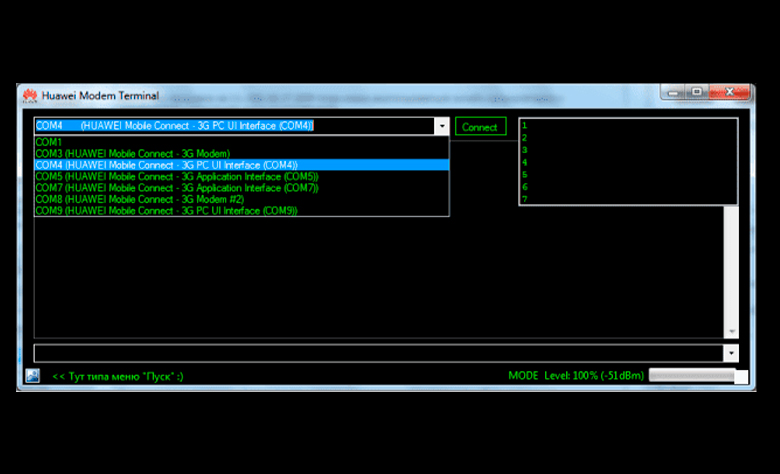
Как подключиться к модему и ввести АТ команду
Процесс подключения к модемному устройству для интернета на даче в Санкт-Петербурге может выполняться несколькими вариантами:
- с помощью программы Hyperterminal (ранее она входила в стандартный набор служебных программ Виндовс, но для версий ОС выше Windows XP ее придется скачивать дополнительно);
- с помощью терминала;
- с помощью официальных программ разработчика, к примеру, My Huawei Terminal.
Для правильного подключения оболочки терминала к устройству владельцу следует выяснить, какой порт используется оборудованием и какова его скорость работы.
На Виндовс эти сведения уточняют следующим образом:
- кликнуть ПКМ по ярлыку «Мой компьютер» и перейти в свойства;
- в сгенерированном окне зайти в «Диспетчер устройств»;
- в предоставленном списке устройств выбрать нужный модем и зайти в его свойства с помощью ПКМ;
- открыть пункт «Модем» и изучить информацию о СОМ-порте и скорости.
Мобильные USB-модемы подключаются через виртуальный порт с помощью эмулятора. После запуска этого терминала программа автоматически подключится к оборудованию, применив нужные параметры.
Ввод команд имеет такие особенности:
- любая команда начинается с префикса АТ;
- после АТ ставят символ «+», «&» или «^»;
- только после этого пишут команду с нужными параметрами.
Для проверки модемного устройства на прием АТ-команд юзеру следует ввести общую команду АТ. Если устройство реагирует на команды, в окне программы появится такая надпись:
В случае написания команды с ошибочными параметрами модем оповестит об этом владельца.
My Huawei Terminal: как пользоваться
Программа My Huawei Terminal создана для ввода и отправки АТ-команд USB-модему производства компании Huawei.
Работа с этой утилитой осуществляется по такой схеме:
-
и инсталлировать программу.
- Запустить ее.
- Открыть верхнюю строку с помощью кнопки со стрелкой и указать порт, используемый модемом.
- Кликнуть по строке Proprietary USB Modem.
- Активировать соединение с модемом с помощью кнопки Connect.
- Ввести нужную команду в нижней строчке.
После отправки команды пользователю останется только дождаться ответа от модема.
Почему 4G-модем не распознает AT команды
Современные мобильные модемы практически всегда оснащены блокиратором АТ-команд.
Для разблокировки следует выполнить такие операции:
- выполнить смену прошивки на версию, поддерживающую ввод команд;
- перевести устройство в режим работы, подходящий для ввода АТ команд.
Только старые модели модемов без проблем распознают стандартные АТ-команды и реагируют на них.
Читайте также:

